طريقة عرض الهاتف على الكمبيوتر عبر برنامج اظهار شاشة الهاتف على الكمبيوتر والتحكم به سيكون محور موضوعنا اليوم، حيث سنستعرض برنامج Air Droid الرائع والذي يمكن من خلاله اظهار شاشة الهاتف على الكمبيوتر بدون الحاجة إلى استخدام كابل، كما سنستعرض تطبيق Screen Stream Mirroring المميز لتشغيل الموبايل على الكمبيوتر، اضافة لشرح منصة Apower Mirror وأخيرا شرح لتطبيق Air More.
ومن المعروف انه توجد العديد من الطرق التي يمكنك استخدامها لتشغيل الجوال على الكمبيوتر منها طريقة استخدام برنامج تيم فيور الشهير الذي يسمح لك بالتحكم الكامل في جهاز الاندرويد عن طريق الكمبيوتر.
كما سنتحدث في هذا المقال عن مجموعة من الطرق المميزة في فتح وعرض الموبايل على الكمبيوتر فهيا بنا نبدأ رحلتنا سريعا.
المحتويات
Air Droid برنامج اظهار شاشة الهاتف على الكمبيوتر بدون كابل
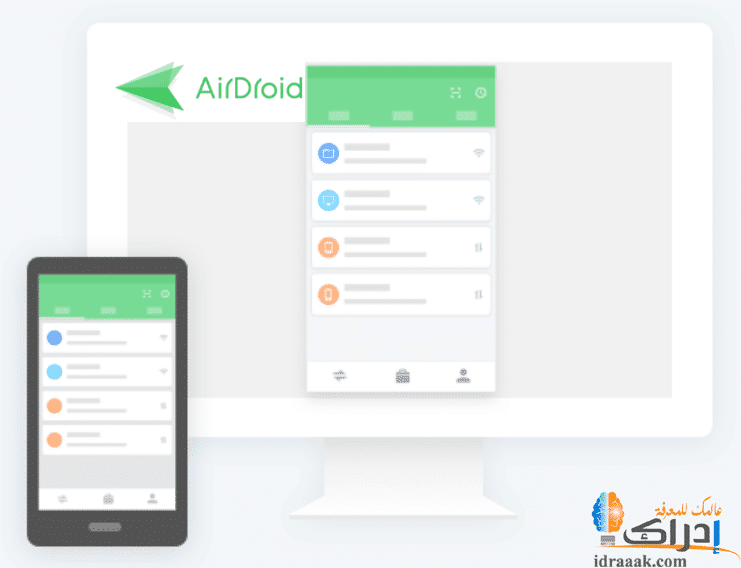
Air Droid من البرامج المميزة التي يمكنك استخدامها لتشغيل الموبايل على الكمبيوتر بدون الحاجة إلى استخدام كابل usb.
ويعتبر البرنامج من البرامج صغيرة الحجم التي تمكنك من التحكم في الهاتف بشكل كامل عن طريق الكمبيوتر.
ويتوفر البرنامج على العديد من المميزات مثل التوافق مع جميع أجهزة أنظمة التشغيل.
وكذلك من المميزات التي يحملها البرنامج سهولة نقل الملفات ومشاركتها بين الكمبيوتر والموبايل دون الحاجة إلى كابل توصيل.
والعديد من المميزات الأخرى الهائلة التي يحملها برنامج Air Droid برنامج توصيل الهاتف بالكمبيوتر.
طريقة استخدام Air Droid برنامج ربط الموبايل بالكمبيوتر
برنامج اظهار شاشة الهاتف على الكمبيوتر والتحكم به Air Droid من البرامج المميزة في فتح وعرض الموبايل على الكمبيوتر والتي يمكنك استخدامها بكل سهولة.
في البداية يجب عليك أن تقوم بتحميل التطبيق على الاندرويد من متجر جوجل بلاي الرسمي من هنا AirDroid APK .
وكذلك تحميل نسخة من البرنامج على الكمبيوتر من الموقع الرسمي للبرنامج من هنا تحميل برنامج AirDroid للكمبيوتر.
1. قم بتسجيل حساب على برنامج Air Droid
طريقة التسجيل سهلة فيمكنك التسجيل من خلال الفيس بوك أو جوجل ويمكنك إنشاء حساب بكل سهولة وسوف يتم إرسال كود التفعيل إلى البريد الإلكتروني الخاص بك ليتم تنشيط حسابك.
2. تسجيل الدخول من الهاتف والكمبيوتر بنفس الوقت
للبدء في تشغيل التليفون على الكمبيوتر باستخدام برنامج Air Droid قم بتسجيل الدخول إلى البرنامج على كلا من الهاتف والكمبيوتر بنفس البيانات التي قمنا بإنشاء الحساب بها.
بمجرد الدخول إلى حسابك سوف يبدأ برنامج ربط الموبايل بالكمبيوتر بالعمل على الفور.
وسوف تظهر مجموعة من الرسائل على الهاتف تطالبك بالسماح لبرنامج الكمبيوتر بالوصول إلى الهاتف قم بالموافقة وسوف تظهر شاشة الجوال على الكمبيوتر على الفور.
لتحميل برنامج Air Droid لجميع أنظمة التشغيل المتاحة من خلال الصفحة الرسمية للبرنامج من هنا Download AirDroid
اقرأ ايضا: طريقة توصيل الجوال بالتلفزيون بدون وصله

Screen Stream Mirroring لعرض الهاتف على الكمبيوتر
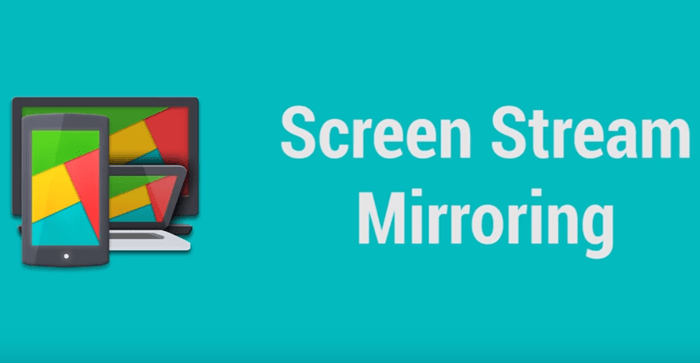
أحد تطبيقات عرض شاشة الهاتف على الكمبيوتر وهو من التطبيقات المخصصة للاندرويد وهو من التطبيقات سهلة الاستخدام والتي تمتلك العديد من المميزات ومن أبرزها: –
- إمكانية مشاركة الشاشة على أكثر من جهاز وليس فقط جهاز الكمبيوتر وإنما يمكن أيضا مشاركة شاشة التليفون على التليفزيون الذكي.
- فتح وعرض الموبايل على الكمبيوتر مع إمكانية عرض بث مباشر على مواقع التواصل الاجتماعي مثل فيس بوك وغيرها.
كيفية اظهار شاشة الهاتف على الكمبيوتر
يمكنك استخدام برنامج Screen Stream Mirroring لعرض شاشة الموبايل على اللاب بكل سهولة وذلك عبر الخطوات التالية: –
- عليك أولا التأكد من أن اللاب توب والهاتف متصلين بنفس شبكة الواى فاي.
- بعد ذلك تقوم بالدخول على التطبيق من خلال الهاتف والحصول على عنوان url الذي يعطيه لك البرنامج.
- قم بإدخال هذا العنوان على المتصفح الخاص باللاب ومن ثم قم بالضغط على enter.
- بمجرد كتابة العنوان والضغط على enter سوف يتم اظهار شاشة الهاتف على الكمبيوتر والتحكم به.
اقرأ ايضا: برنامج عرض شاشة الاندرويد على التلفزيون

Air More لتشغيل التليفون على الكمبيوتر
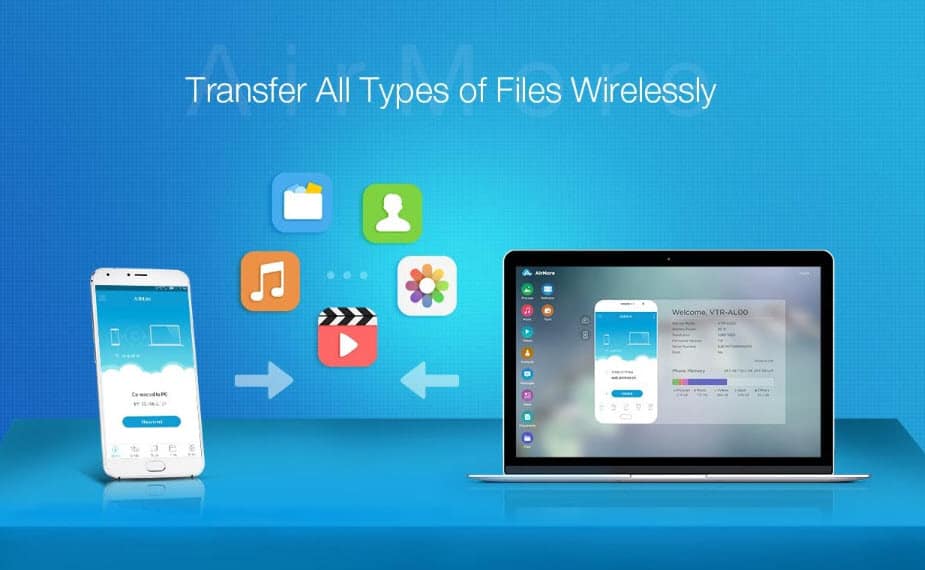
من أحد التطبيقات المجانية سهلة الاستخدام والتي تمكنك من ربط الهاتف بالكمبيوتر بكل سهولة مهما كان نوع الهاتف سواء هاتف اندرويد أو ايفون ويتمتع التطبيق بالعديد من المميزات ومن أهم هذه المميزات: –
- يمكنك تشغيل الهاتف على الكمبيوتر بكل سهولة من خلال برنامج Air More فالبرنامج سهل الاستخدام.
- لا يحتاج التطبيق إلى مساحات تخزين مرتفعة فالتطبيق صغير الحجم جدا.
- التحكم بشكل كامل في الهاتف عن طريق الكمبيوتر.
- لا يحتاج إلى مهارات تقنية معقدة.
- إمكانية استخدام البرنامج في عمل شروحات تعليمية وغيرها من الأمور الهامة.
طريقة استخدام برنامج Air More
يمكنك بكل سهولة تشغيل الموبايل على الكمبيوتر باستخدام برنامج Air More دون الحاجة إلى وجود خبرة تقنية مسبقة فيمكننا القول أن الأمر مشابهة تماما لاستخدامك واتس اب ويب.
فكل ما عليك فعله لتتمكن من تشغيل التليفون على الكمبيوتر هو القيام بالخطوات التالية: –
أولا بعد أن تقوم بتحميل التطبيق على الهاتف قم بالدخول على موقع الويب الخاص في برنامج اظهار شاشة الهاتف على الكمبيوتر والتحكم به من هنا Air More.
سوف تجد أن الصفحة الرئيسية Air More تحتوى على رمز QRCode كما في الصورة التالية.
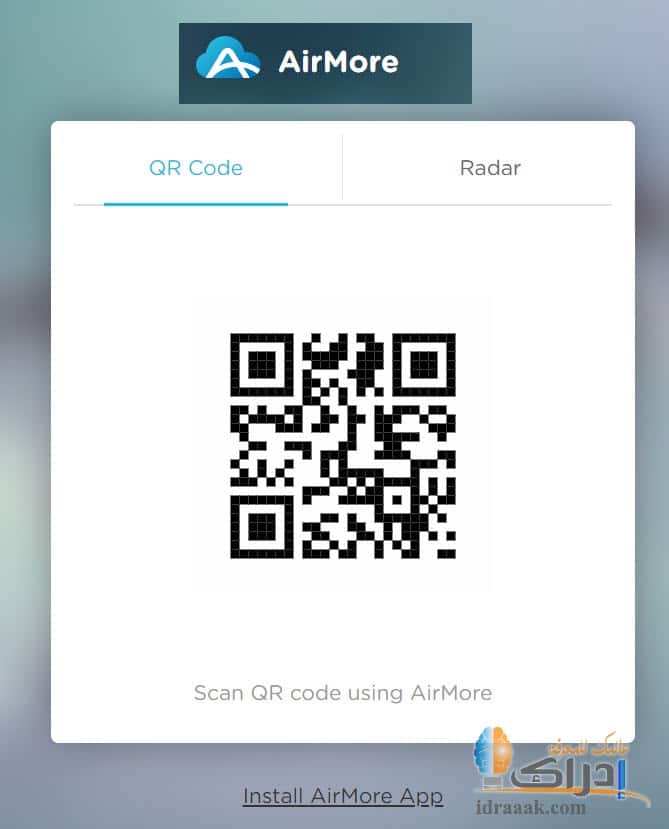
1. قم بفتح التطبيق على الهاتف وسوف تظهر لك الصفحة الرئيسية الخاصة بالتطبيق قم من خلالها بالضغط على open now.
وسوف تجد هذا الخيار في أسفل الصفحة الرئيسية كما سيطلب منك التطبيق أذن الوصول لبعض البيانات على الهاتف.
مثل الوصول إلى الصور وملفات الصوت وغيرها من الأذونات الخاصة بالبرنامج قم بالضغط على موافق.
2. بعد ذلك ستظهر صفحة أخرى من التطبيق قم من خلالها بالضغط على scan to connect.
3. قم بتصوير رمز QRCode الموجود على صفحة الويب الخاص بالبرنامج حتي تتمكن من عرض شاشة الهاتف على الكمبيوتر.
رابط تحميل عرض شاشة الايفون على الكمبيوتر والتحكم بها Air More.
اقرأ ايضا: كيفية شبك الجوال على التلفزيون بسلك الشاحن

ApowerMirror برنامج اظهار شاشة الهاتف على الكمبيوتر
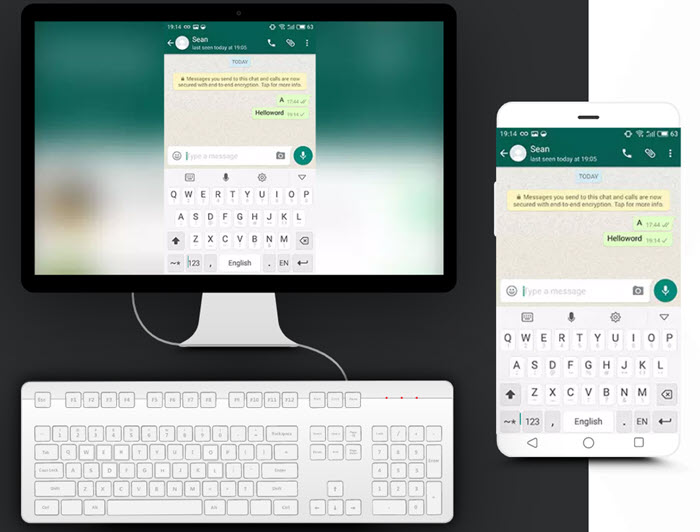
برنامج توصيل الهاتف بالكمبيوتر المميز جدا والذى لاقي استحسان عدد كبير من المستخدمين وحاز على معدل تحميلات مرتفع جدا نظرا لما يمتلكه البرنامج من مميزات هائلة.
ومن أبرز المميزات التي يتمتع بها برنامج اظهار شاشة الهاتف على الكمبيوتر والتحكم به وجود أكثر من طريقة لعرض شاشة الهاتف على الكمبيوتر.
فيمكنك استخدام عرض الهاتف على الكمبيوتر باستخدام كابل usb أو اختيار طريقة الاتصال عبر الواى فاي.
كما أن البرنامج يتوافق مع جميع نسخ الويندوز فيمكنك فتح وعرض الهاتف على الكمبيوتر بما في ذلك نسخة ويندوز 10.
وحجم برنامج تشغيل الهاتف على الكمبيوتر ApowerMirror صغير ولا يحتاج إلى مساحة تخزين مرتفعة.
طريقة استخدام برنامج ApowerMirror
كما ذكرنا في مميزات برنامج اظهار شاشة الهاتف على الكمبيوتر والتحكم به أنه يمكنك توصيل الهاتف بالكمبيوتر بواحدة من طريقتين
الطريقة الأولى لاظهار شاشة الهاتف على الكمبيوتر بدون كابل عبر شبكة الواى فاى
تتمثل في الاتصال عبر شبكة الواى فاى ولاستخدام هذه الطريقة ستحتاج إلى تحميل نسخة من البرنامج على الكمبيوتر وأخرى على الهاتف (الروابط بالأسفل).
بعد ذلك قم بتسجيل الدخول على كلا الجهازين بنفس الوقت (الجوال والكمبيوتر) وبعدها سيكمل البرنامج تلقائيا عمله وسيتم اظهار شاشة الهاتف على الكمبيوتر.
الطريقة الثانية عرض شاشة الهاتف على الكمبيوتر عن طريق USB
حتي تتمكن من توصيل الجوال بالكمبيوتر عبر برنامج ApowerMirror هو استخدام كابل usb ولفعل ذلك يمكنك اتباع الخطوات التالية: –
- قم بتحميل برنامج تشغيل الجوال على الكمبيوتر ApowerMirror (الروابط بالأسفل).
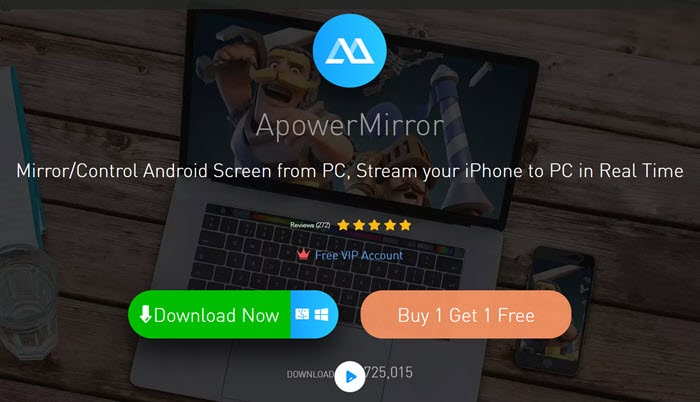
- سوف تظهر لك الواجهة الرئيسية للبرنامج وبها خيارات التوصيل قم باختيار اتصال عبر usb.
- قم بعد ذلك بتوصيل الكابل بالهاتف الخاص بك وسيبدأ البرنامج على الفور في التعرف على الهاتف ومحاولة الاتصال به.
- عليك بعد ذلك التوجه إلى إعدادات الهاتف وقم بعد ذلك بالدخول على developer option وقم بتفعيل خيار usb debugging.
- بعد أن تقوم بتفعيل هذا الخيار سوف تظهر لك رسالة تطلب منك الموافقة على عرض الشاشة على الكمبيوتر باستخدام برنامج ApowerMirror قم بالضغط على موافق.
- بعد أن تقوم بالضغط على كلمة موافق سوف تجد أن ربط الهاتف بالكمبيوتر تم بطريقة مثالية.
رابط تحميل برنامج اظهار شاشة الهاتف على الكمبيوتر والتحكم به ApowerMirror من الموقع الرسمي.
بختام المقال، يمكن القول بأن هذه البرامج تعتبر أداة مفيدة وعملية لأي شخص يبحث عن طريقة للتحكم في هاتفه من جهاز الكمبيوتر الخاص به، كما تساعد على تسهيل العملية بشكل كبير، سواء كنت تريد الاطلاع على الصور وملفات الوسائط المختلفة.
ومن الجدير بالذكر أن هذه البرامج يمكن تنزيلها وتثبيتها بسهولة على الحاسوب الخاص بك، ومن خلالها يمكنك مشاهدة المحتوى دون الحاجة إلى اللجوء إلى الشاشة الصغيرة للهاتف.
في النهاية، نتمنى لكم استخدامًا سهلًا، ونأمل أن يكون هذا المقال قد قدم لكم الفائدة المطلوبة والمعلومات اللازمة.
انشر وشارك رابط المقال مع أصدقائك لتعم الفائدة، وإذا كان لديك استفسار فأخبرنا عنه بالتعليقات بالأسفل وسنكون سعيدين بالرد عليك ومساعدتك!


